在当今数字时代,了解电脑配置对于日常使用、软件安装或硬件升级都至关重要,尤其对于仍在使用Windows XP系统的用户来说,掌握查看配置的方法能帮助您更好地维护设备,避免性能瓶颈,Windows XP虽然是一款经典操作系统,但其界面和功能与现代系统有所不同,因此我将分享几种简单有效的方法,帮助您快速获取电脑的硬件信息,无论您是初学者还是有一定经验的用户,这些步骤都能轻松上手。

最直接的方式是通过系统属性查看基本配置,请点击屏幕左下角的“开始”按钮,然后选择“控制面板”,在控制面板窗口中,找到并双击“系统”图标,这时会弹出一个对话框,显示常规信息,包括操作系统版本、处理器型号和安装的内存大小,如果您的电脑搭载了Intel Pentium 4处理器和1GB内存,这里会清晰列出,这种方法适合快速了解核心组件,无需额外工具,操作简单快捷。
如果您想深入了解硬件细节,比如显卡、声卡或网络适配器,设备管理器是一个理想选择,同样从“开始”菜单进入“控制面板”,然后双击“系统”图标,在系统属性对话框中,切换到“硬件”选项卡,点击“设备管理器”按钮,这里会列出所有已安装的硬件设备,您可以展开各个类别查看具体信息,点击“显示适配器”能看到显卡型号,而“处理器”项下会显示CPU的详细数据,如果某个设备带有问号或感叹号,可能表示驱动程序需要更新,这有助于诊断问题。
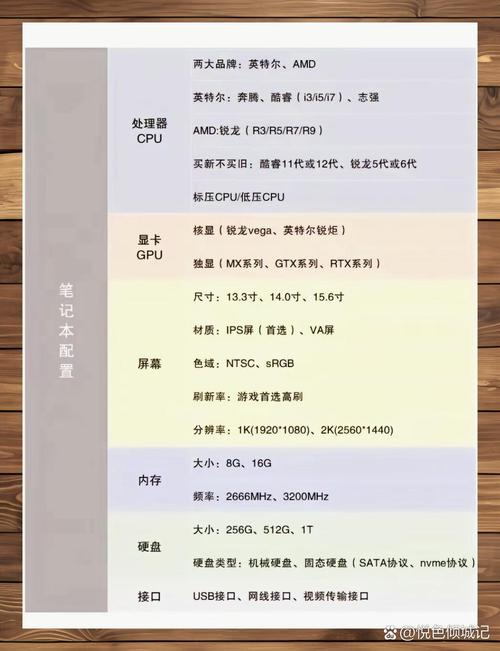
另一个实用工具是DirectX诊断工具,它专门用于检查多媒体和图形相关配置,按下键盘上的“Win + R”组合键,打开运行对话框,输入“dxdiag”后按回车,系统可能会提示您检查数字签名,直接点击“是”即可,工具启动后,会显示多个选项卡:“系统”提供操作系统和处理器信息,“显示”则展示显卡型号、内存和驱动程序版本,这对于游戏玩家或视频编辑者特别有用,因为它能揭示图形性能的关键数据。
对于喜欢命令行操作的用户,Windows XP内置了系统信息命令,能提供更全面的报告,点击“开始”菜单,选择“运行”,输入“cmd”打开命令提示符窗口,在光标处输入“systeminfo”并按回车,系统会生成一份详细列表,包括处理器架构、内存使用情况和网络设置,这种方式适合高级用户,因为它能导出文本格式的数据,便于保存或分享,请注意,命令提示符可能需要管理员权限才能访问所有信息。
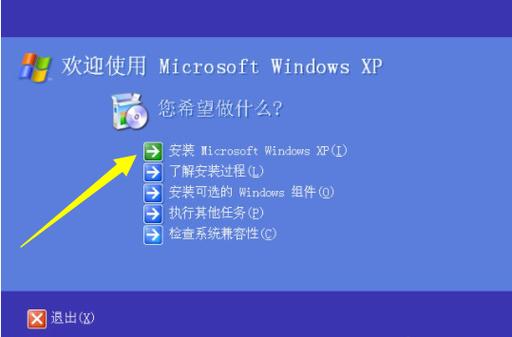
除了系统自带工具,第三方软件也能提供更直观的界面和额外功能,像CPU-Z或Speccy这样的免费工具,可以实时监控硬件状态,包括温度、电压和时钟速度,但使用时请确保从官方网站下载,以避免安全风险,这些工具通常界面友好,适合不熟悉命令行的用户快速获取数据。
在尝试这些方法时,记得根据个人需求选择最适合的途径,如果您只是需要快速查看内存和处理器,系统属性就足够了;而设备管理器更适合排查硬件问题,DirectX诊断工具则专注于图形和音频组件,能帮助优化娱乐体验,命令提示符提供的数据更全面,但可能需要一些技术背景,第三方软件虽然方便,但务必注意来源可靠性,以免引入恶意软件。
从个人经验来看,我推荐结合多种方法来全面了解电脑配置,先用系统属性获取基本信息,再用设备管理器检查硬件兼容性,这样不仅能确保数据准确,还能培养自我维护的习惯,Windows XP虽然老旧,但通过正确方法,您依然能充分发挥其潜力,延长设备寿命,定期查看配置有助于及早发现潜在问题,让电脑运行更顺畅。
标签: 电脑配置 Windows XP









评论列表 (0)